こんにちは! けい(Twitter)です.
今回は3Dプリンターを使って,Arduinoケースを作ってみたので,作り方をまとめてみました.
実は,3Dプリンターを買った当日に印刷したもので,失敗した部分もあるので,そこも踏まえて紹介します.
目次
3Dモデルを作る
3DCADで3Dモデルを作ります.私は「Fusion360」を使っています.
私自身まだまだ3DCADを使い始めたばかりのひよっこですが,無料で使えて初心者にもわかりやすいのでFusion360はおすすめです.
製作した3Dモデルの全体像はこちらになります.

上蓋のデータと,土台のデータは分けて保存する必要があります.
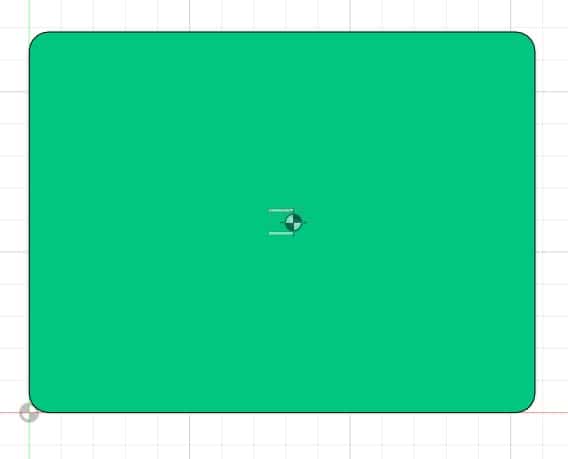
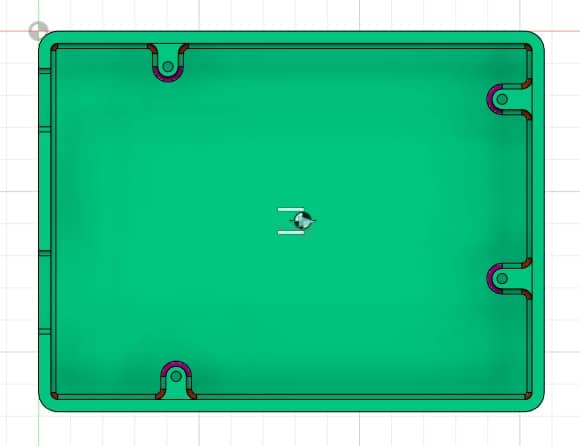
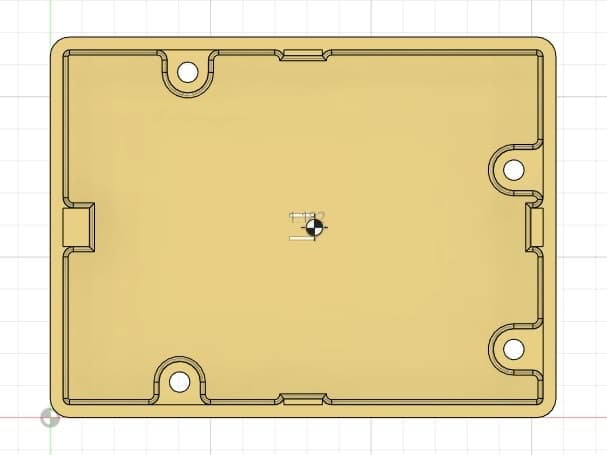
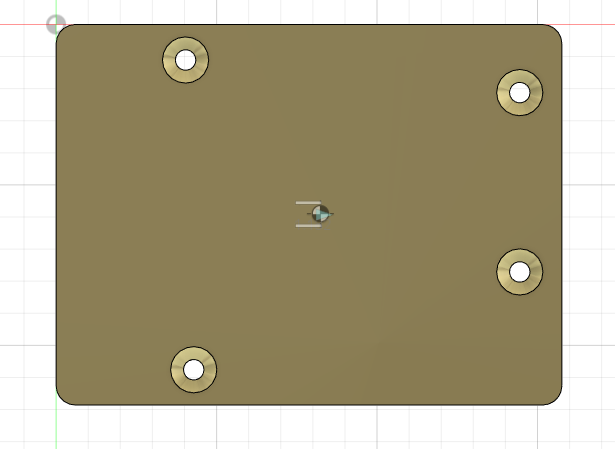
スライスソフトでデータを変換
3DCADで作ったデータは,stlファイルでエクスポートします.
そのstlファイルを3Dプリンターでプリントできるように,各々の3Dプリンターに対応したスライスソフトで,3Dプリンターがプリントできるデータに変換します.
私はFlashforgeの「Adventure3」という3Dプリンターを使っているので,「Flashprint」というスライスソフトを用いて,データを変換します.
データをロード
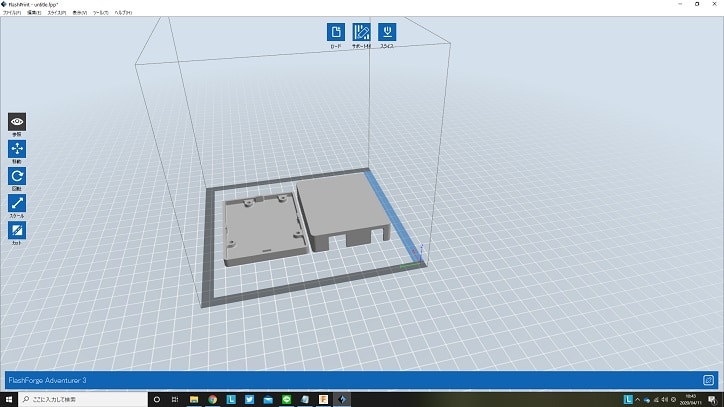
スライスソフトを開きます.そしてケース上蓋と,土台の2つのstlファイルをスライスソフト上でロードします.
モデルの回転
ケース上蓋が中空構造になってしまうので,ひっくり返すためにx軸で180°回転します.
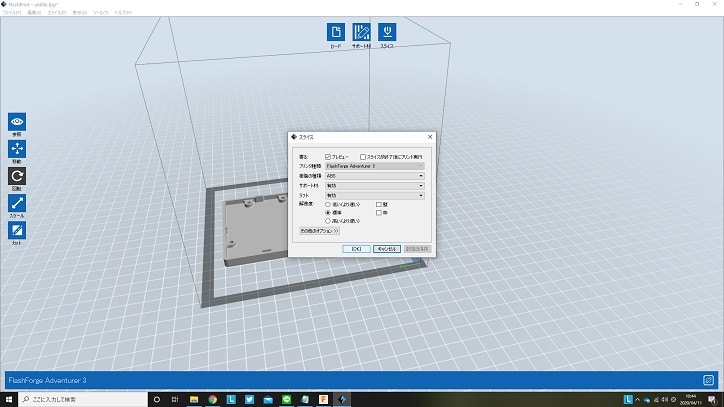
スライス
ここで失敗してしまいました.
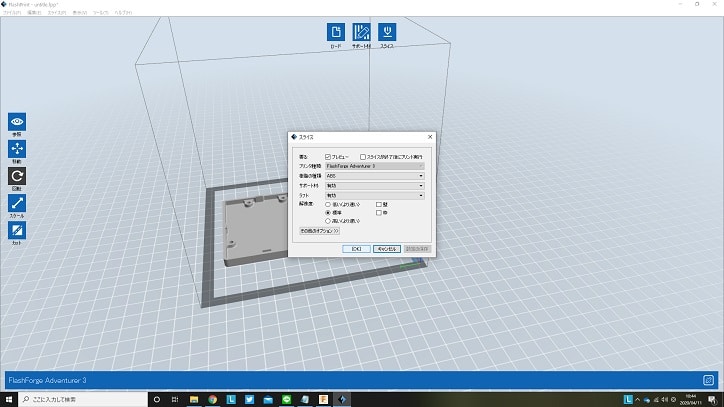
設定の項目にラフトというものがあります.
これは,印刷したいモデルに印刷ではがれないように頑丈に土台をつけるというものです.
今回のモデルでは,ケースの土台に穴が開いていたのですが,ラフトを有効にすると,穴が頑丈な土台で埋まってしまいます.
なので,ほとんどのプリントではラフトは無効で大丈夫です.
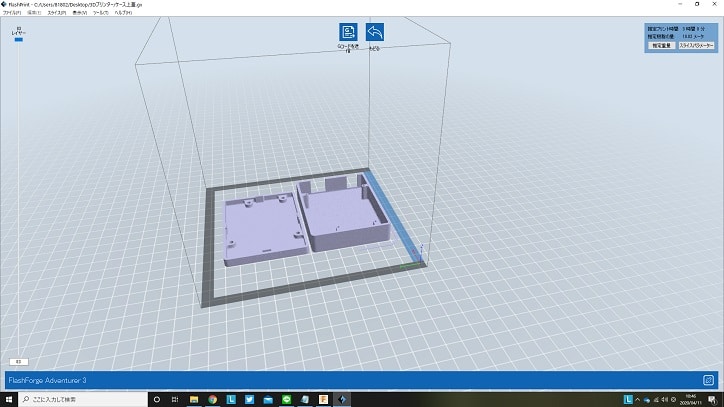
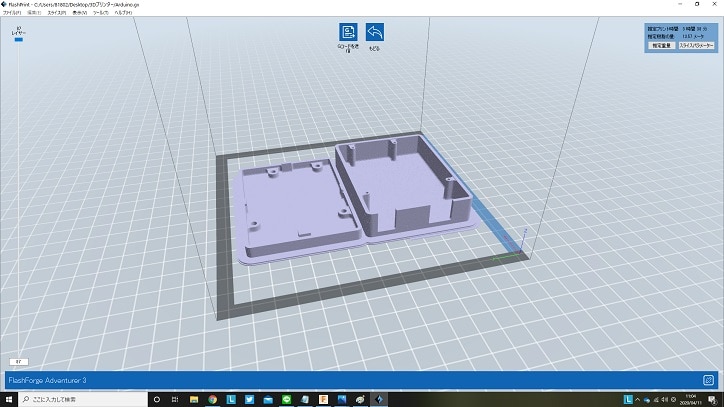
完成品
実際にできたものがこちらになります.
完全に穴が塞がってしまいました.(´Д`)
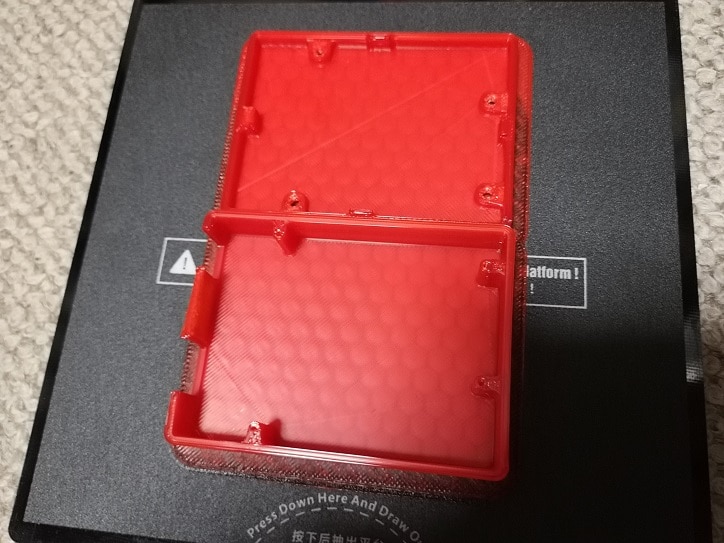
今回の失敗を踏まえて,今後はもっと良いものを作っていきたいと思います.
では!

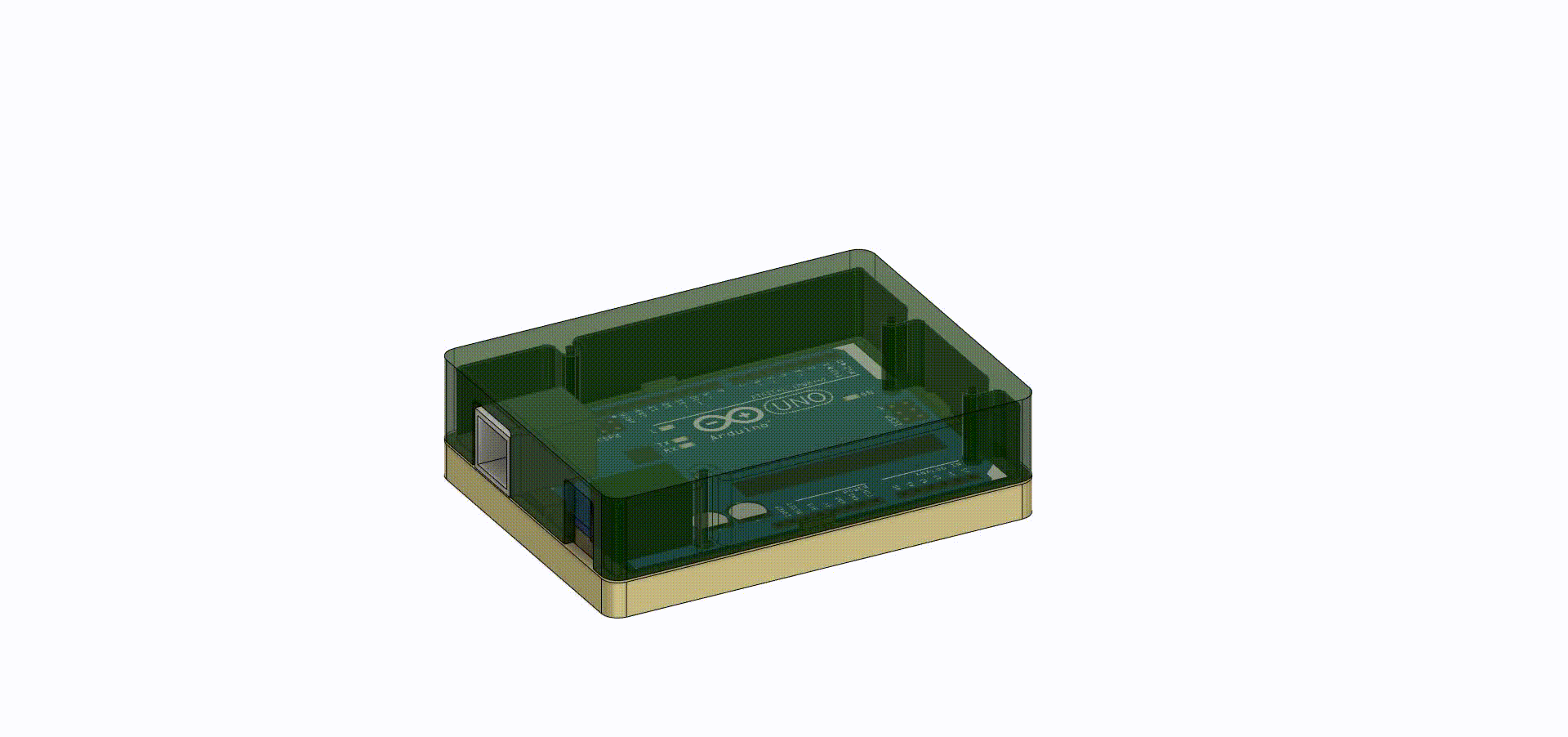











簡単な印刷物であればラフトは有効にしなくてもOK!
特に接地面積が大きい印刷物はラフトを有効にするメリットが小さい